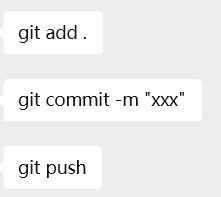GitHub+Git新手使用说明
Git
- Git是一个在本地用于随时保存和查看历史版本的软件
- Git的三个概念:提交commit、仓库repository、分支branch
Git安装
在电脑里面按win+R,输入cmd进入终端后输入git --version,然后再次输入where git,查看git所在位置
Git常用语句
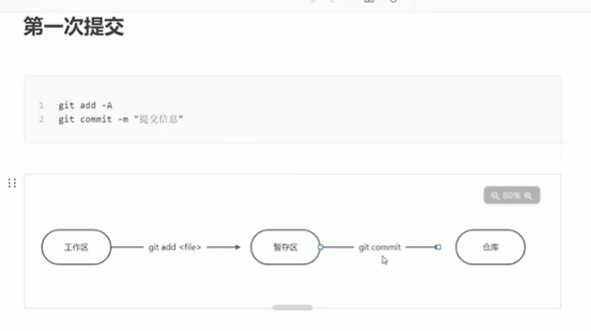
git add
1.git add -A代表添加进去所有的文件,如果不想添加所有的文件,那我们就不写-A,写对应的文件名
2. 但我们实际使用不这么复杂,直接打开vscode里面的终端,输入git init,就可以把所有文件防在工作区了
3. 后面标U是在工作区(更改区)
4. ctrl+s先保存就会出现更改了
git commit
1.实际使用时直接点击+号进行添加,使代码从工作区到暂存区;点击最上方的+是整体添加,点击下面的+是添加单个文件
2. 后面标A是在暂存区
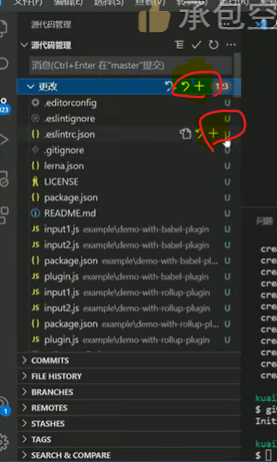
3. 从暂存区去仓库直接在搜索栏输入commit messenge(提交信息)
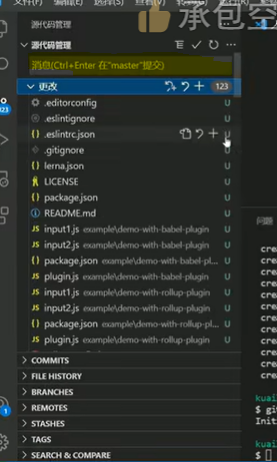
git log
- 查看历史提交信息
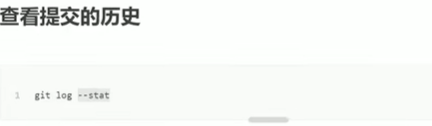
- 也可以直接点击commits——first commit
维护项目
- git checkout 文件名
- 直接点击撤销键就可以回去(工作区打回去)
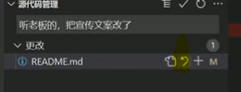

- 已提交的 :git reset HEAD^1
- 直接快捷法:不过这个是直接返回到暂存区,可以点击-号到达工作区
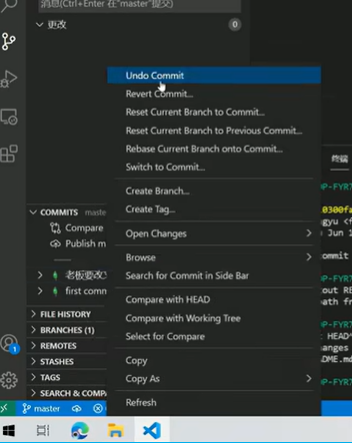
分支语句
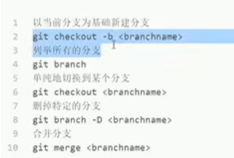
- 以当前分支为基础创建分支:
git checkout -b 新的分支名
git push
- 将本地仓库中的更改上传到远程仓库里,这样就可以进行团队协作共享
- 推送到默认的远程仓库(通常是origin)
git push如果你已经配置了默认的远程仓库和分支,这条命令会将当前分支的更新推送到远程仓库的对应分支。
3. 推送到指定的远程仓库和分支
git push <remote> <branch>
例如:
git push origin main这条命令会将本地的 main 分支推送到远程的 origin 仓库。
总结Git
- 克隆仓库:git clone <git地址>
- 初始化仓库:git init
- 添加文件到暂存区:git add -A
- 把暂存区的文件提交到仓库:git commit -m “提交信息”
- 查看提交的历史记录:git log --stat
- 工作区回滚:git checkout
- 撤销最后一次提交:git reset HEAD^1
- 以当前分支为基础新建分支:git checkout -b
- 列举所有的分支:git branch
- 单纯地切换到某个分支:git checkout
- 删掉特定的分支:git branch -D
- 合并分支:git merge
- 推送当前分支最新的提交到远程:git push
- 拉取远程分支最新的提交到本地:git pull
实际企业使用
GitHub
GitHub是一个远程托管仓库,在这个上面你可以拉取别人的写的代码库,并且将你自己的上传上去,完成代码的一个远程托管功能
查看别人的项目
- 拉取代码—git clone
- Star—收藏别人项目
- README.md查看说明,在进行别人项目代码使用或者修改时,先根据这个进行虚拟环境配置
- issue:把你提出的相关意见和问题可以通过这个进行讨论
- LICENSE:查看证书
拉取代码
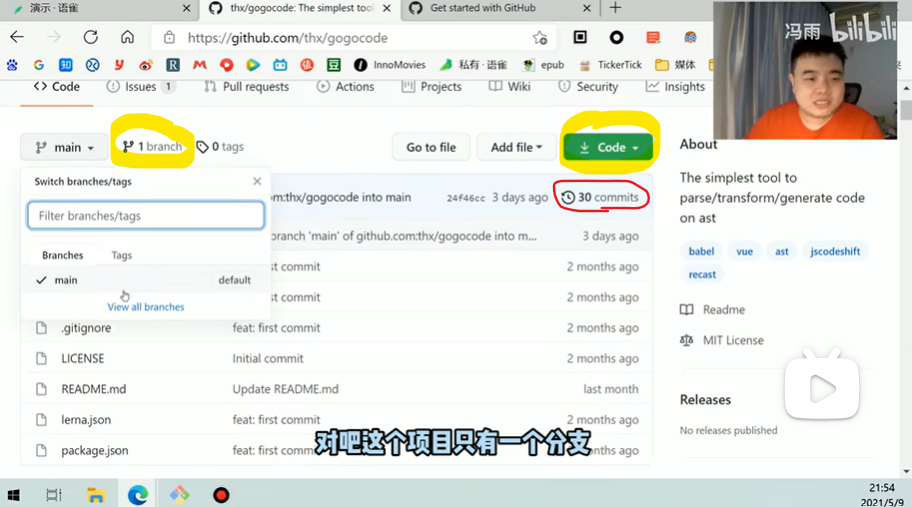
- commits点击之后你就可以看见代码修改的历史版本注意:红色代表已删除,绿色代表新添加,白色代表以前的代码
- 点击右侧code下载之后复制链接,将该段链接复制在D盘的GitHub shendu文件夹里面,然后右键点击git bash here后续步骤看下面的图片
图一

图二
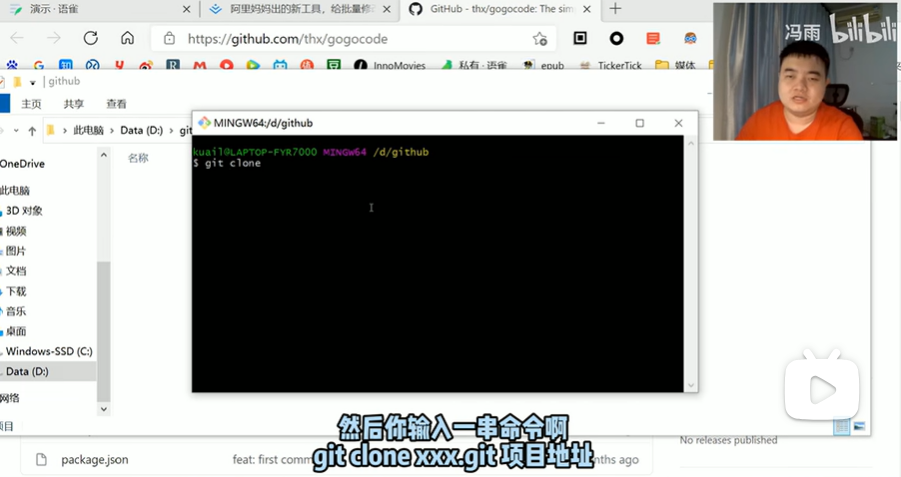
图三
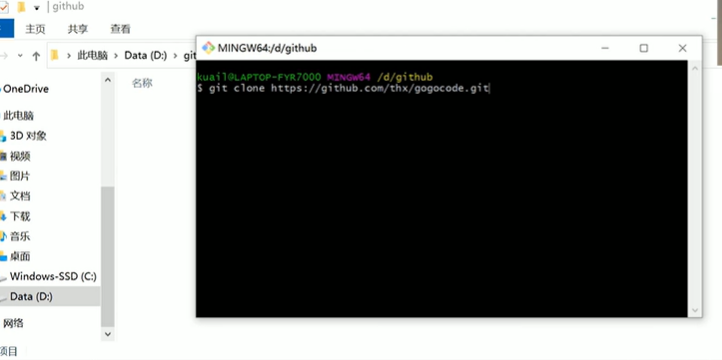
到这步输入好之后,直接点击回车,就会开始下载,然后生成一个文件夹放在当前地方,然后你进入当前下载好的文件夹,根据本地编辑器打开这段代码
如何去找开源项目?
• https://github.com/trending/
• https://github.com/521xueweihan/HelloGitHub
• https://github.com/ruanyf/weekly
• https://www.zhihu.com/column/mm-fe
特殊的查找资源小技巧-常用前缀后缀
• 找百科大全 awesome xxx
• 找例子 xxx sample
• 找空项目架子 xxx starter / xxx boilerplate
• 找教程 xxx tutorial
总结
1.Github是一个代码/文件托管+保管+提交修改+评论修改的工具。
2.GitHub主要操作一:创建一个仓库。写过代码的朋友可以理解为一个项目,一个模块,一个主题。创建仓库需要指定用户,仓库名,保密性,开源协议。
3.Github主要操作二:上传文件或者文件夹。点击addfile添加空文件或者上传若干文件,/表示文件夹,文件夹不可为空。
4.Github主要操作三:贡献操作之提交疑问或者描述和总结(Issues)。基于查看过代码仓库的前提提交问题和提交说明,仓库创建者有权利关闭问题并和网友评论问题以及添加标签。
5.Github主要操作四:贡献操作之提交更改(Pull Requests)。你看了人家仓库的东西觉得有地方需要改进,那就别只会比比,把东西改了给人加到仓库里合并,顺便添加描述。
6.Github主要操作五:白嫖(clone)仓库可以公开可以私有,只要是遵循开源协议的公开仓库代码你都可以拿去用,但是不同的开源协议要求不同,所以自己再怎么学习也无所谓,但是你拿去商用那就小心点吧。
7.Github主要操作六:版本管理功能。写一堆无效代码没法用想回退版本,就是干这个的,给你后悔的机会。
8.Github主要操作七:学会搜索资源。什么入门的,中文的,最牛逼的,最火的,跟学会百度一个道理。